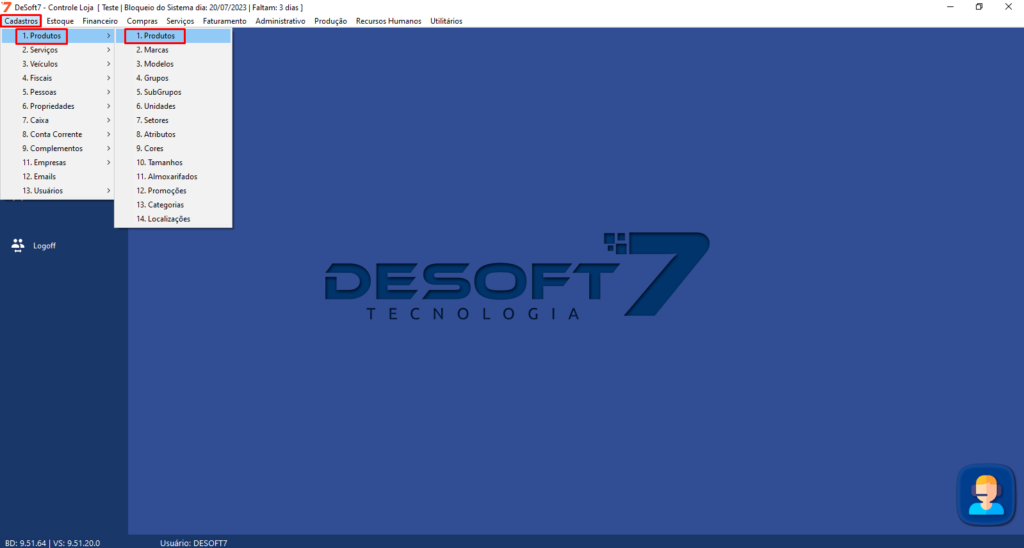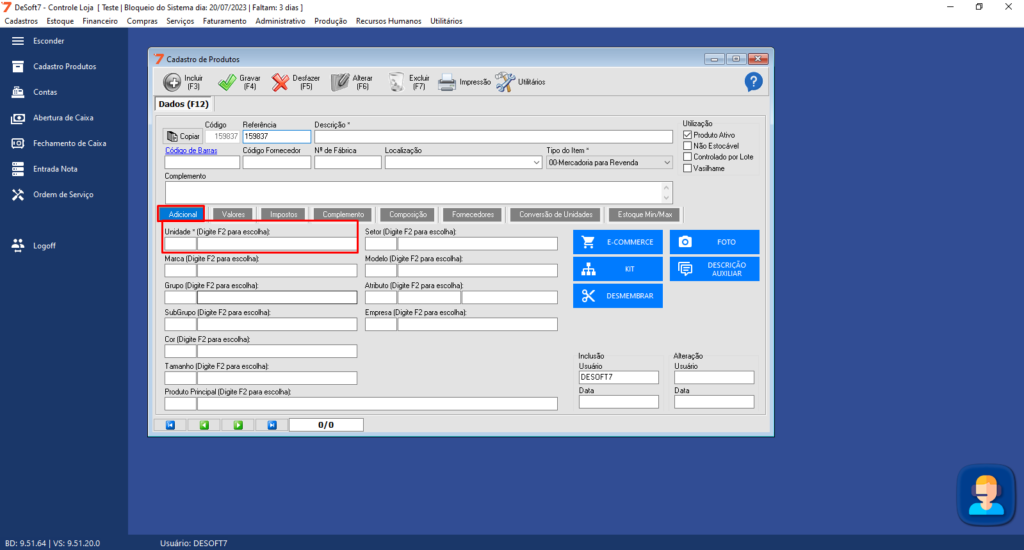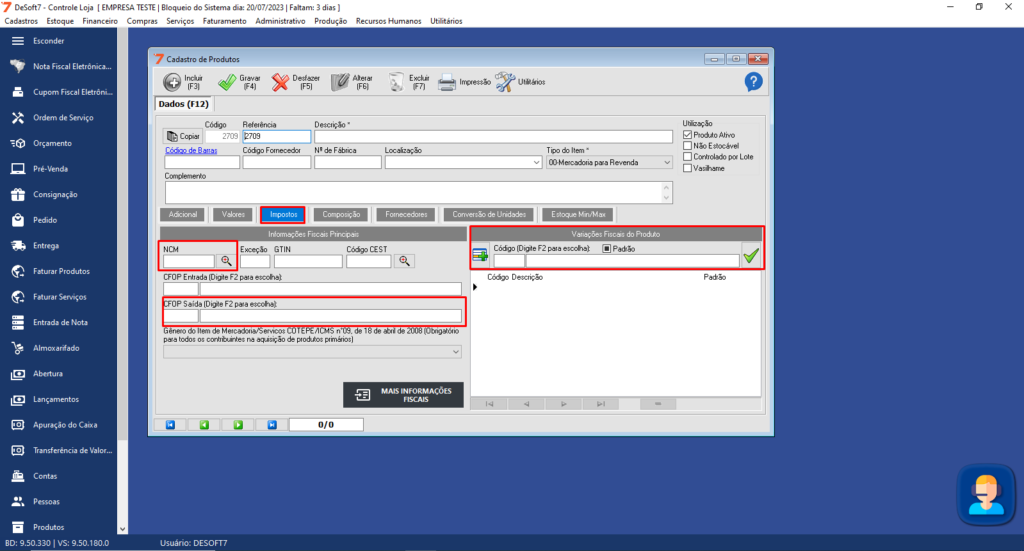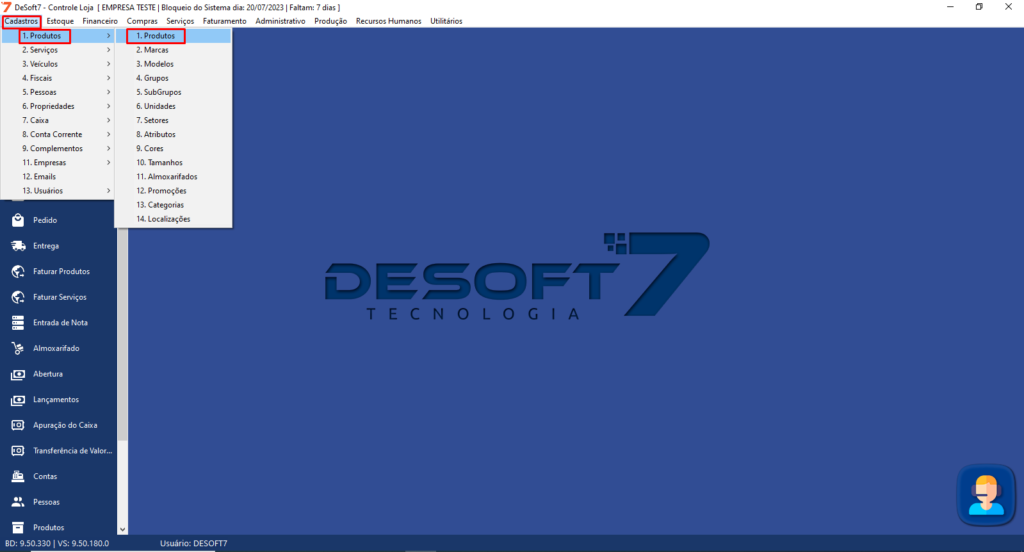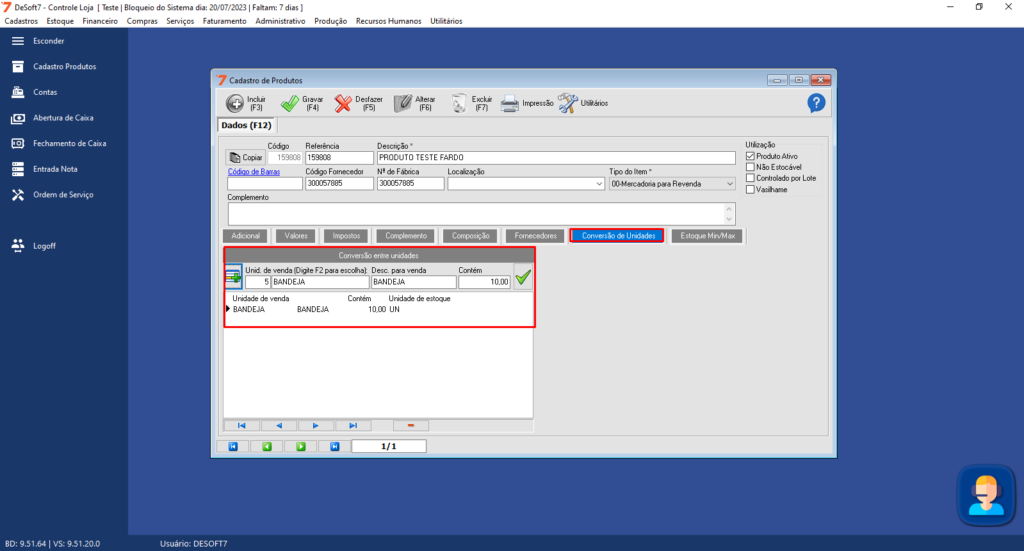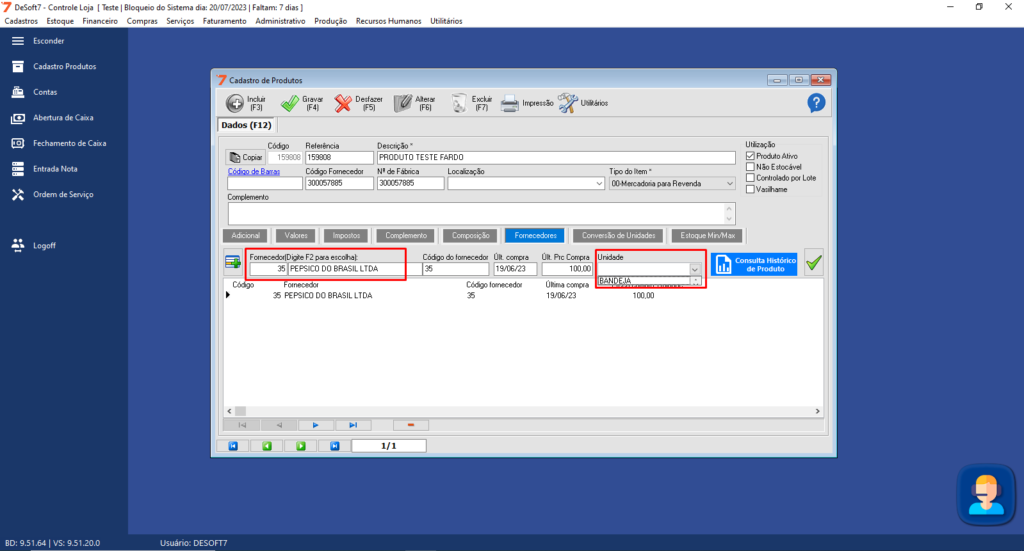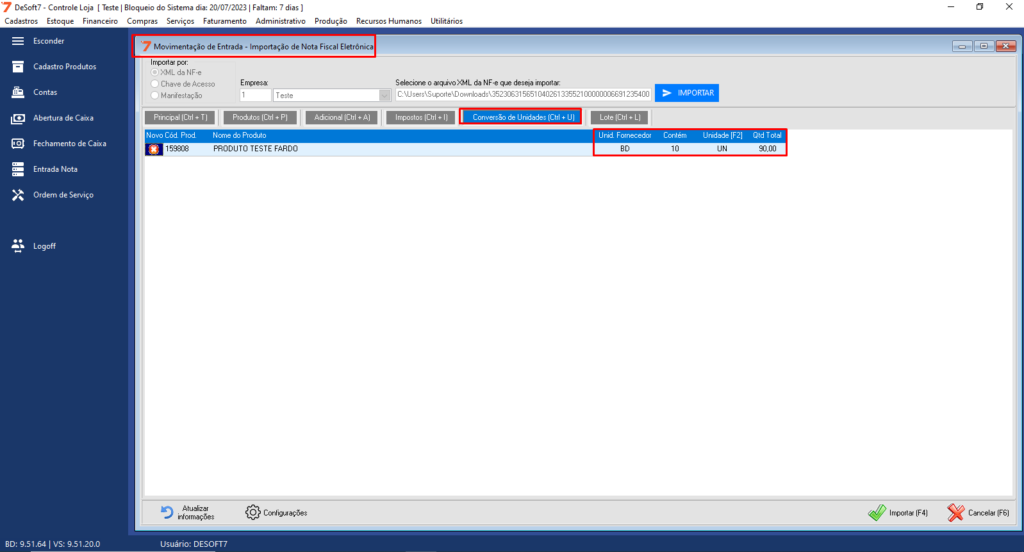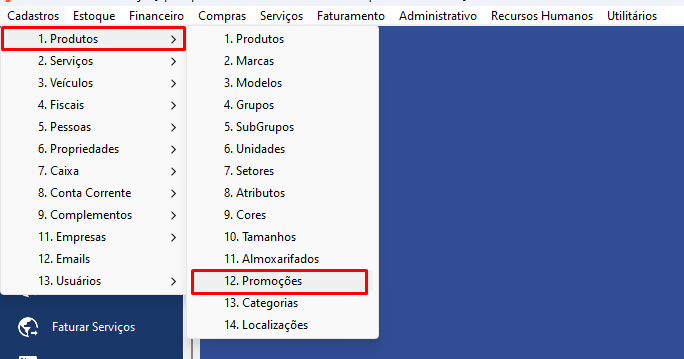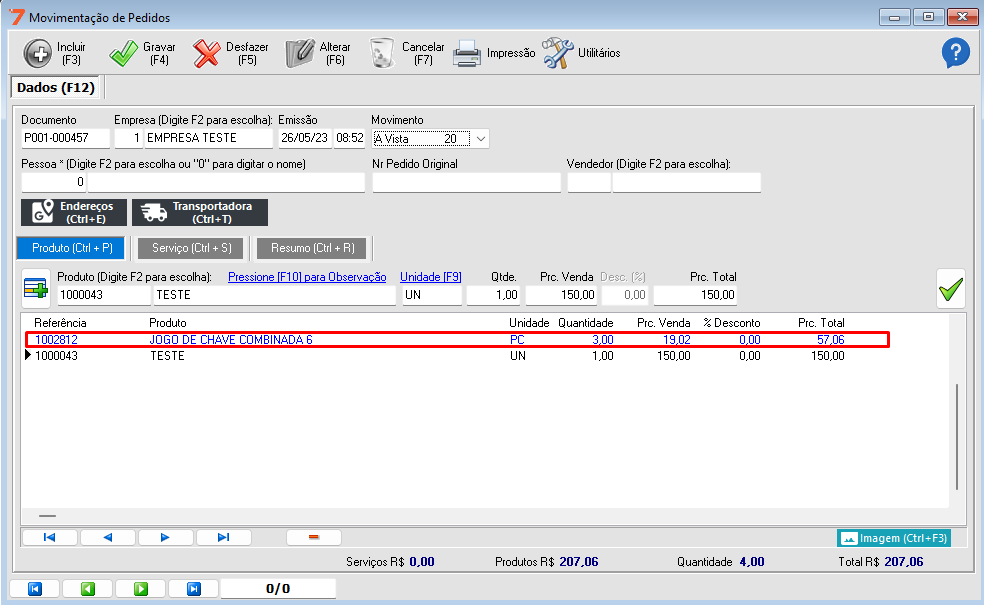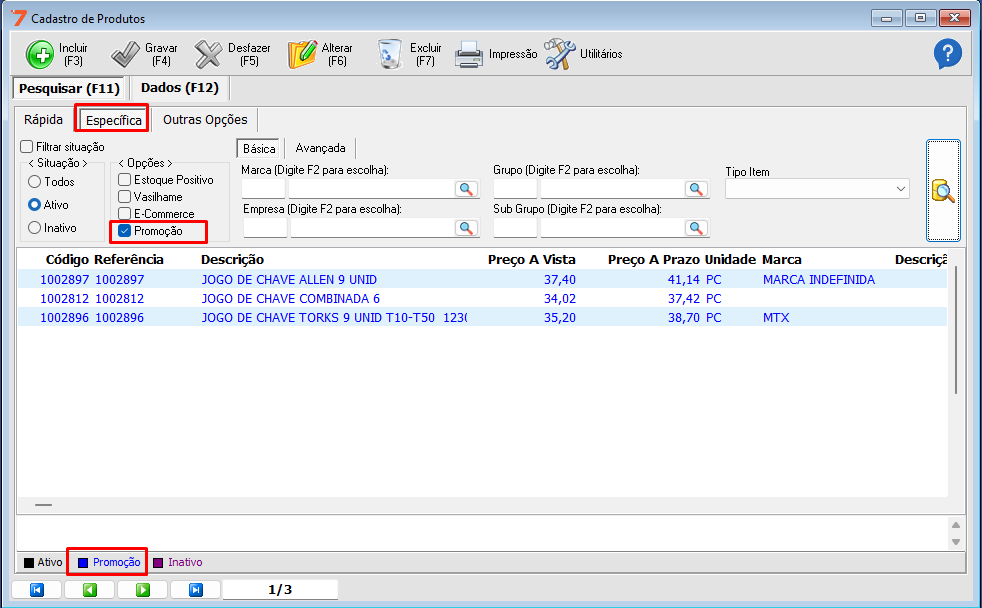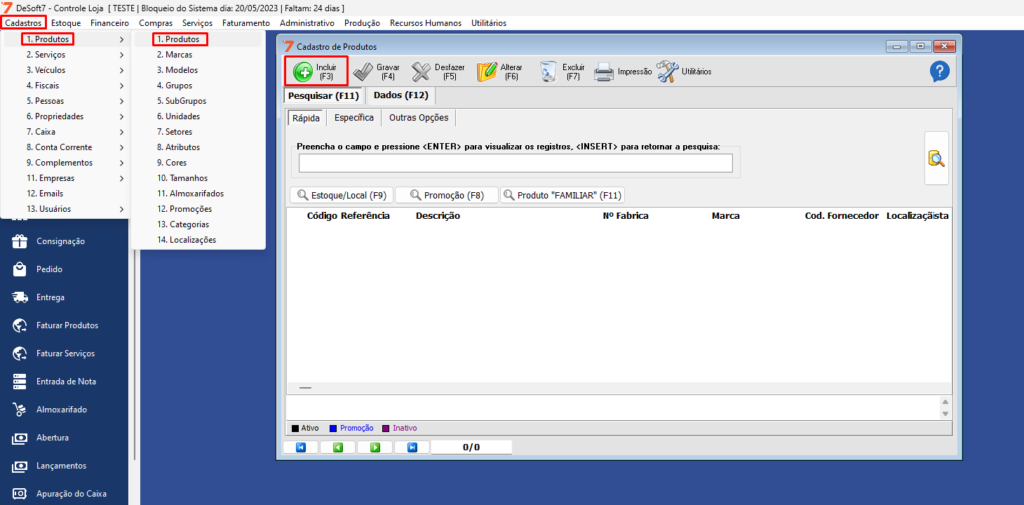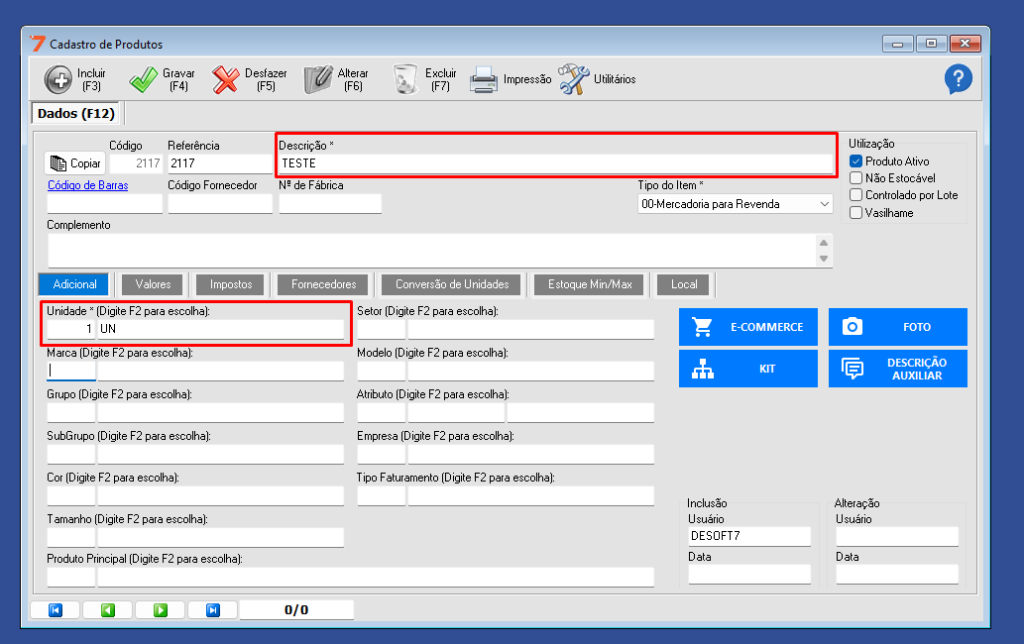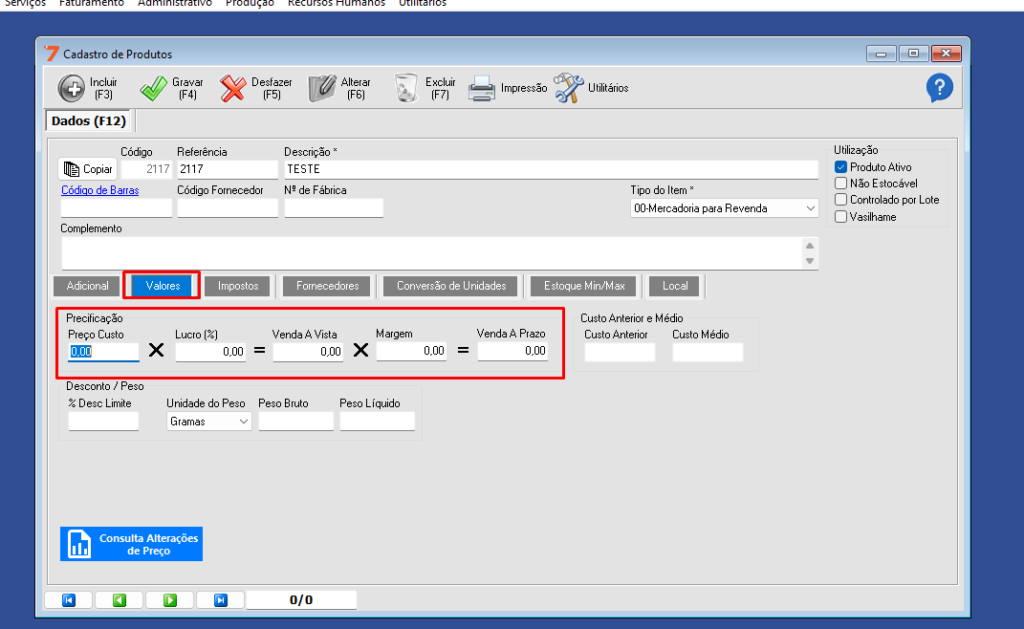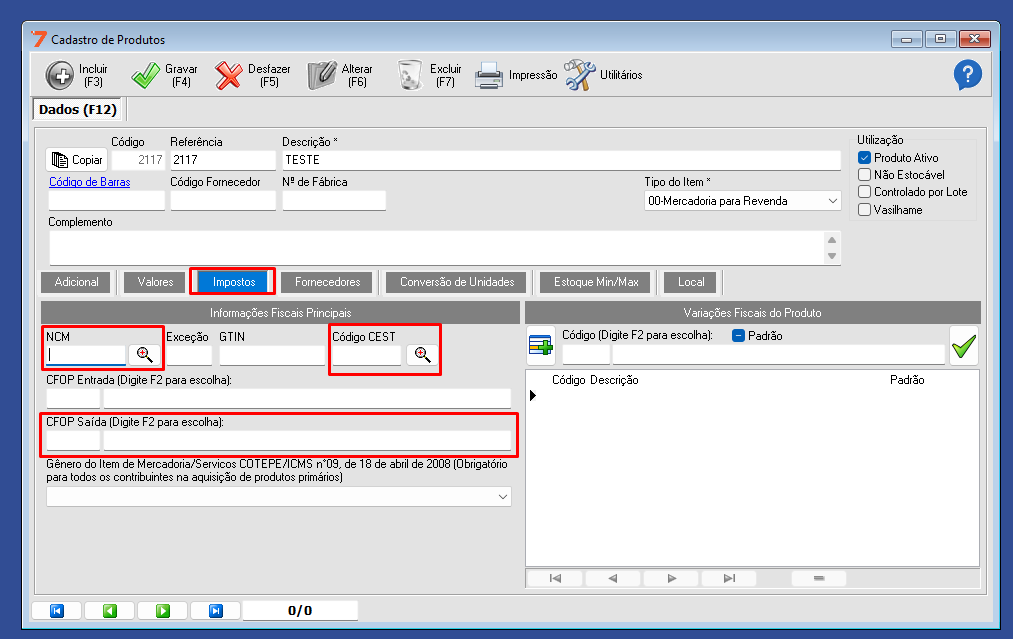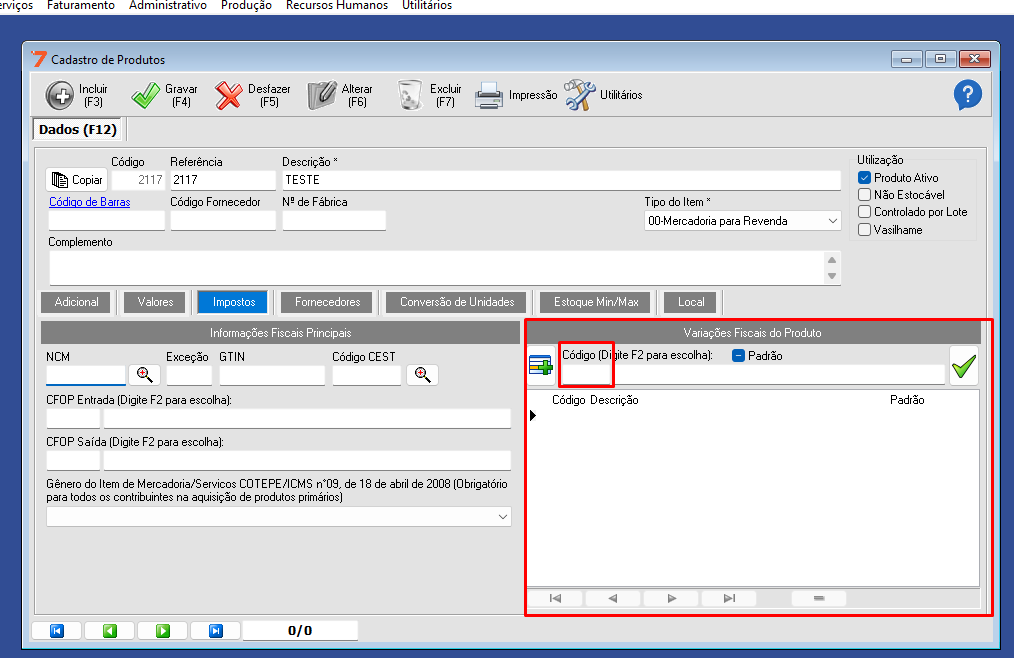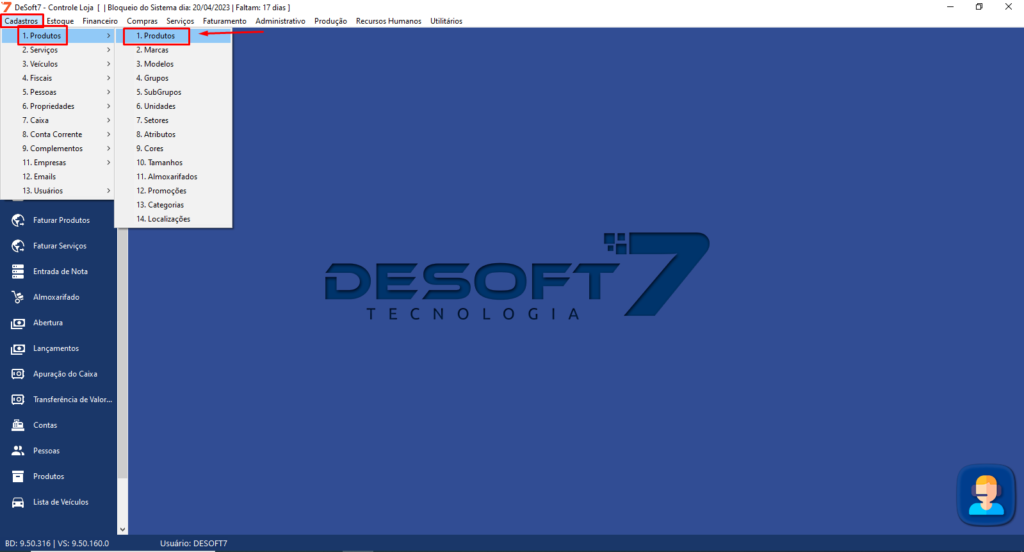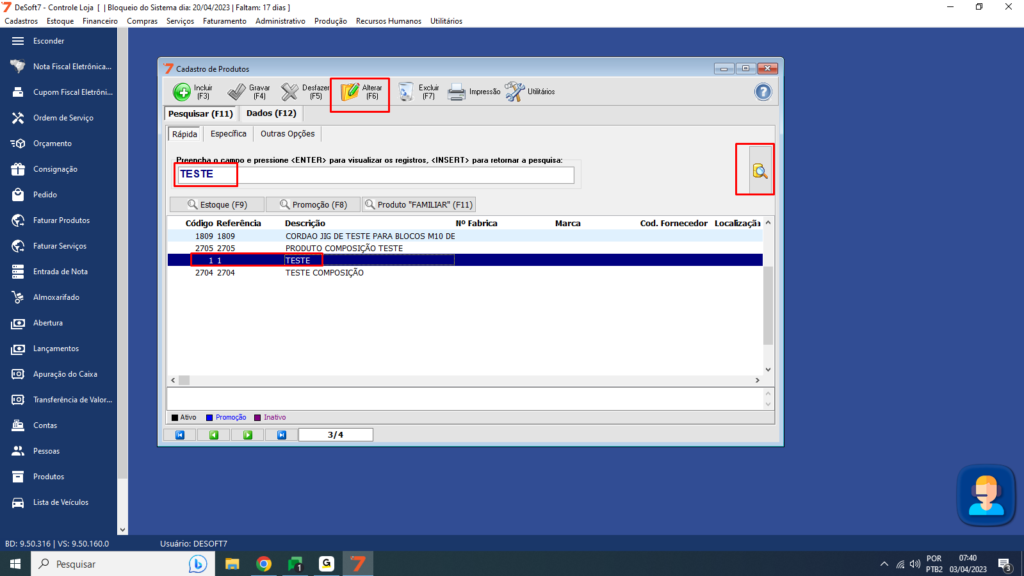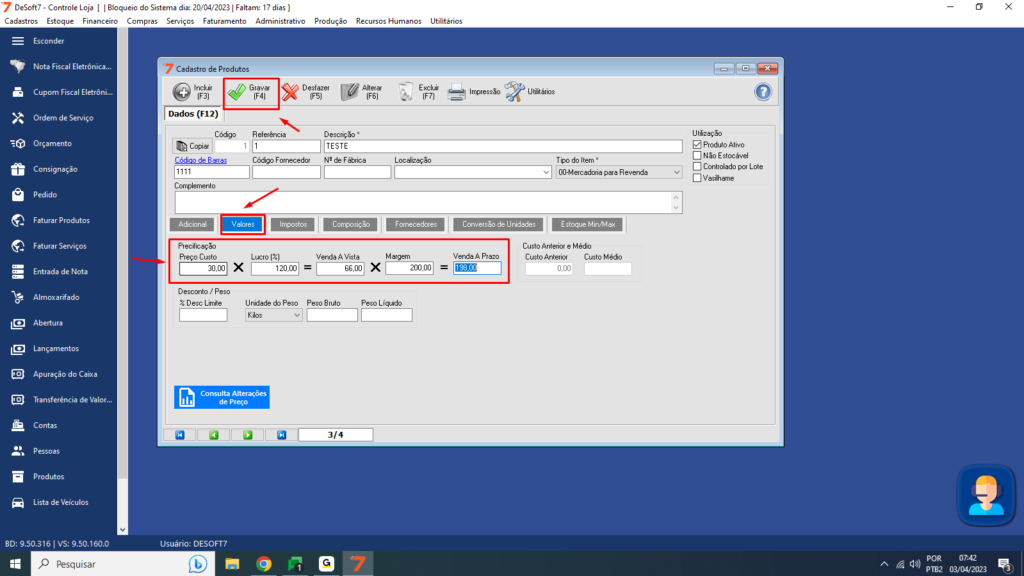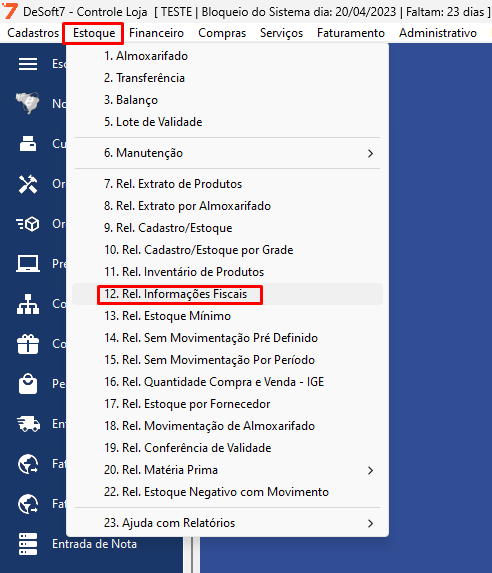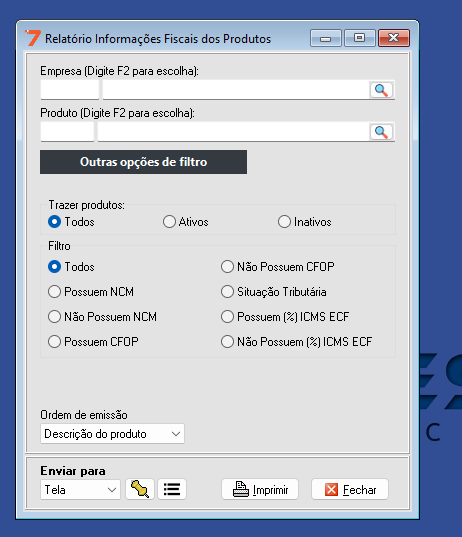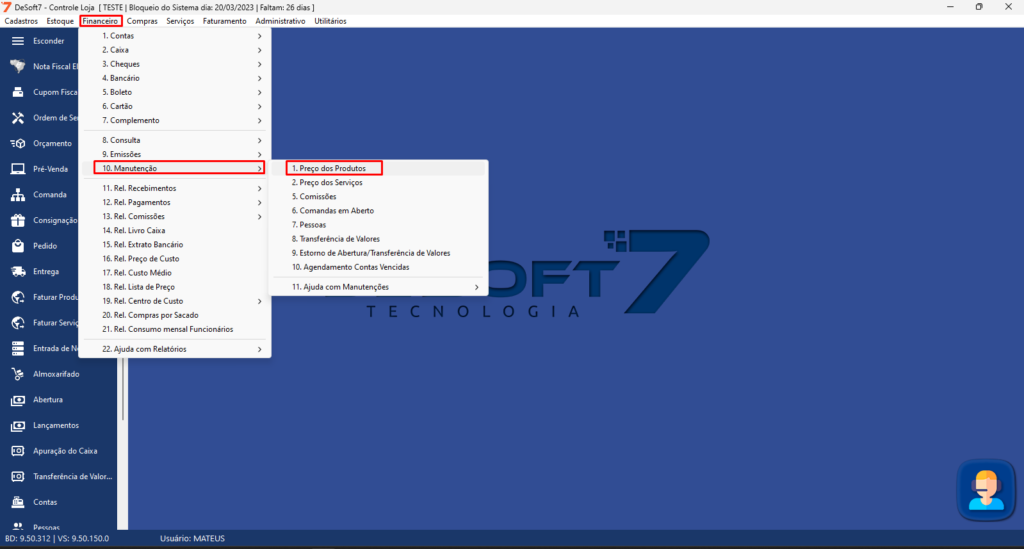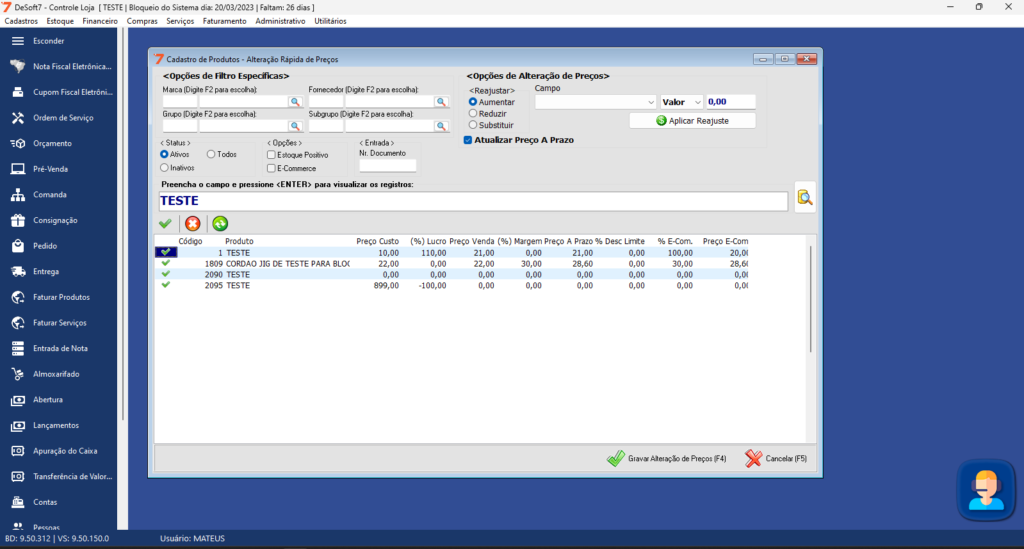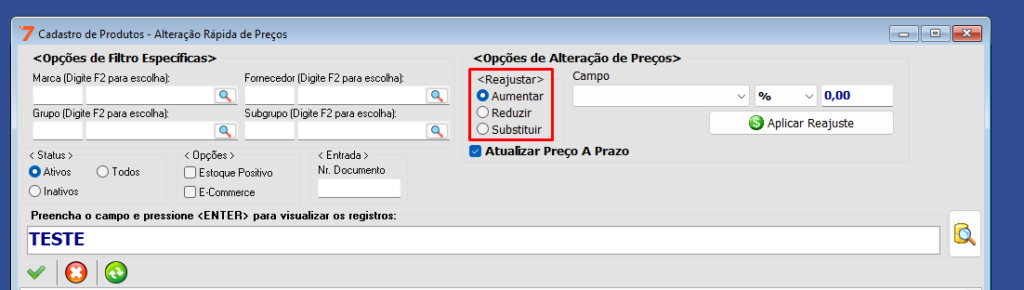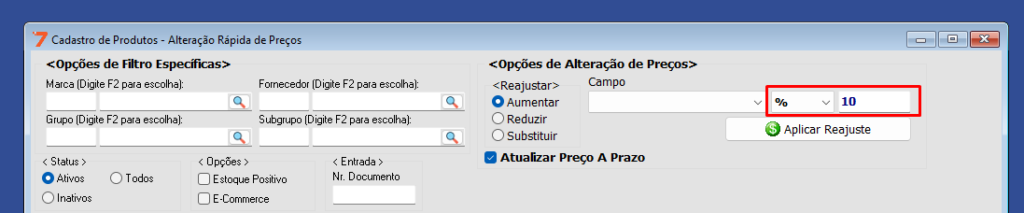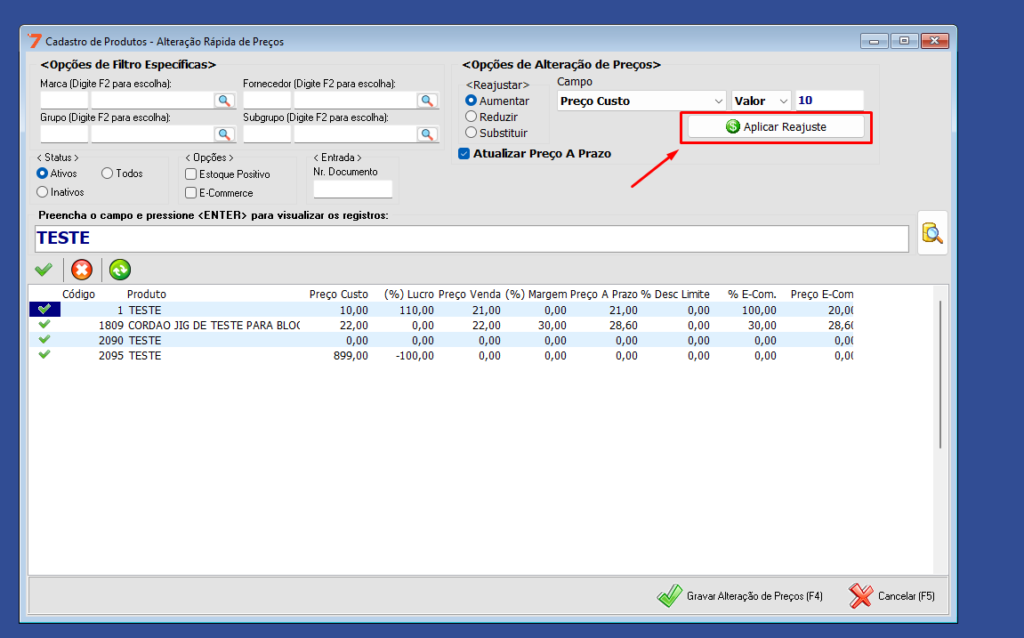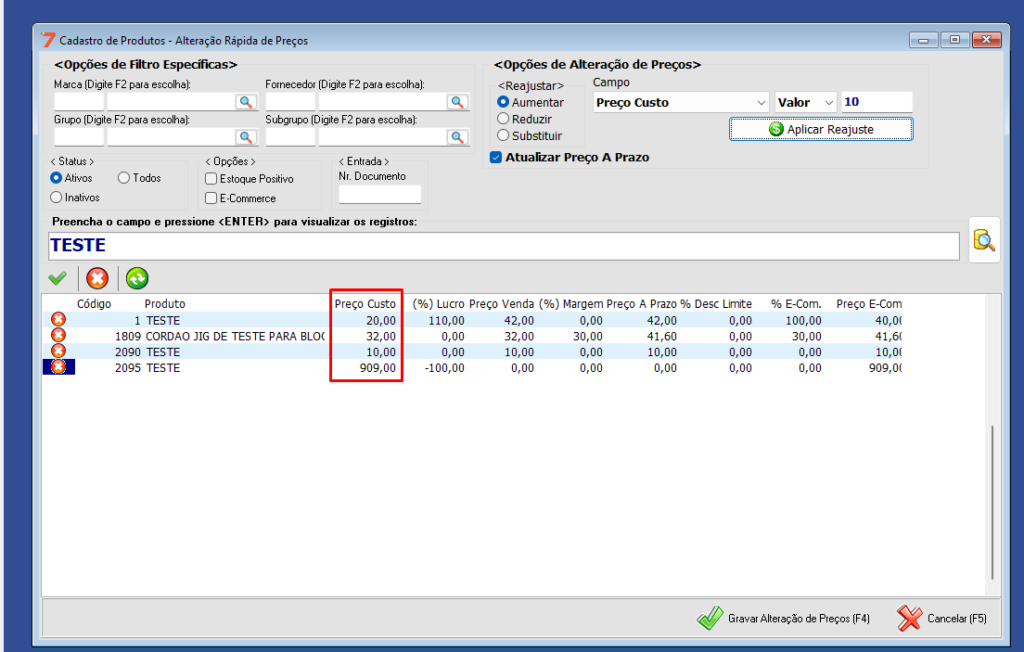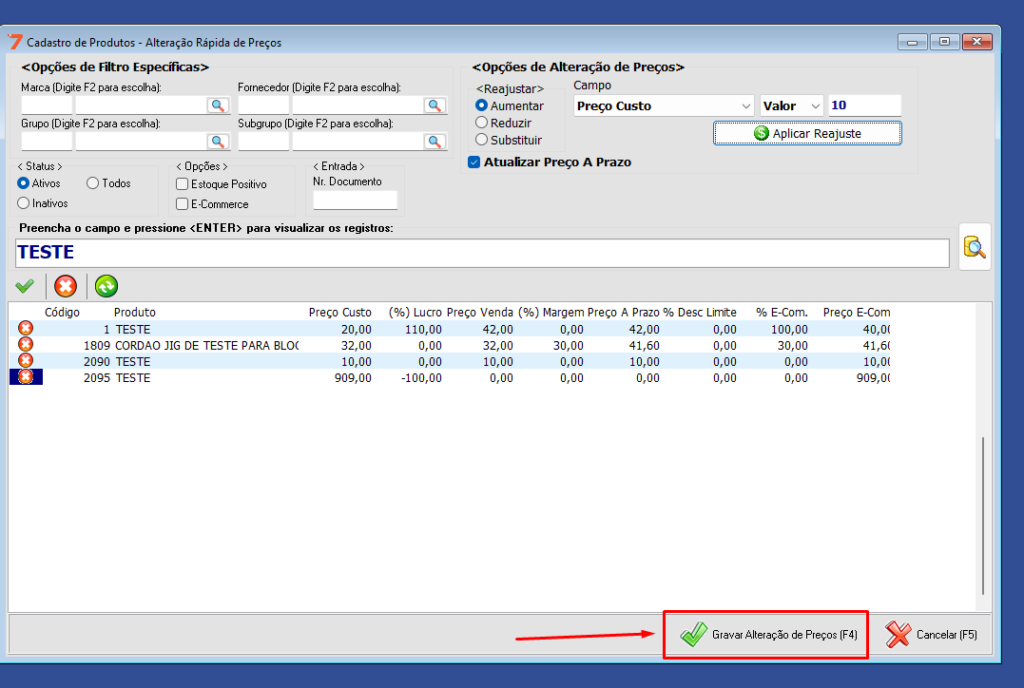Como ajustar erro UNICODE importação de planilha?
Neste artigo iremos mostrar Como ajustar erro UNICODE importação de planilha.
Este erro abaixo ocorre na importação de planilha dentro do sistema pois o tipo do arquivo esta incorreto.
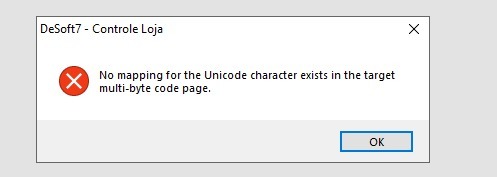
Como Resolver: Abrir a planilha como Bloco de notas
Clicar com botão direito do mouse em cima do arquivo e selecionar abrir com e escolher bloco de notas
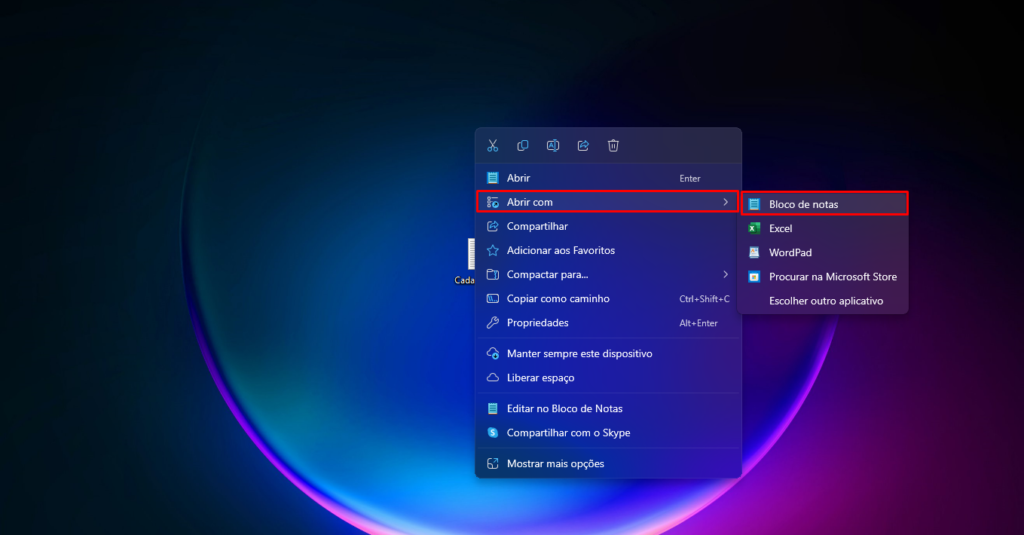
Agora, clique em Arquivo e depois em Salvar Como;
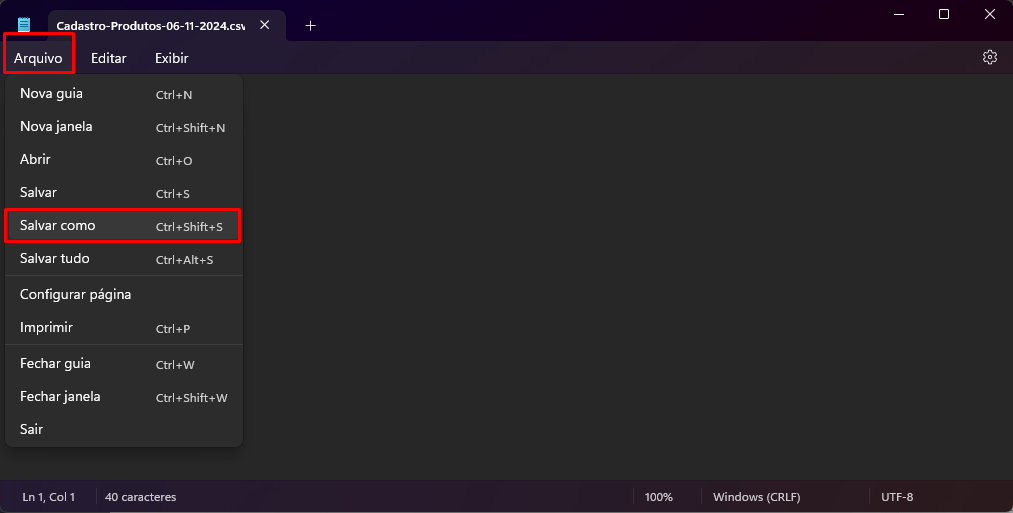
Agora na codificação selecionar UTF-8 com BOM;
e clicar em salvar;
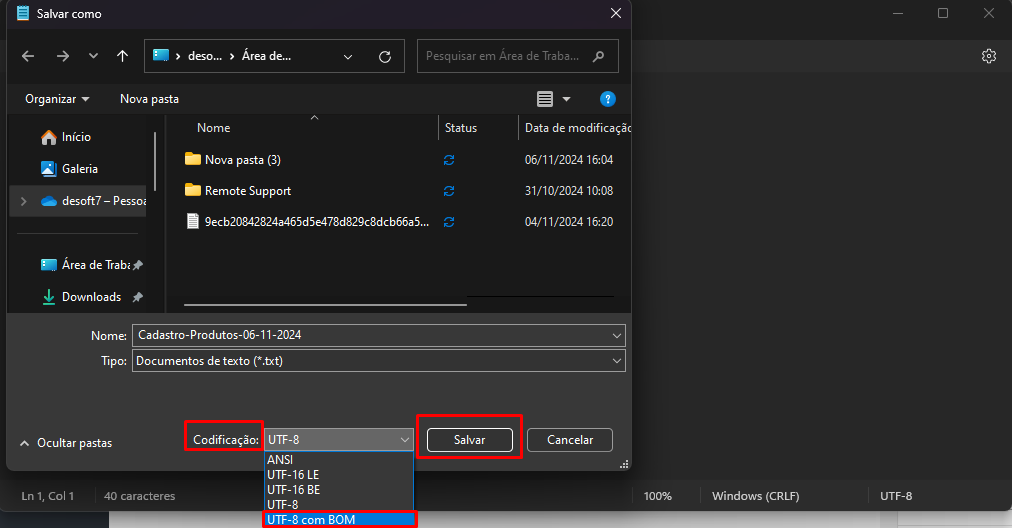
Agora basta somente tentar importar o arquivo no sistema da Desoft7.
Caso o problema persista entre em contato com nosso suporte técnico para identificação e resolução do problema.
Atenciosamente.
Equipe Desoft7.